oppo手机应用不显示怎么办?解决方法来了!
在OPPO手机上隐藏或禁用应用可以通过多种方法实现,具体操作取决于用户的需求(如临时隐藏、彻底禁用或仅隐藏图标),以下是详细操作步骤及注意事项,帮助用户根据场景选择合适的方式。
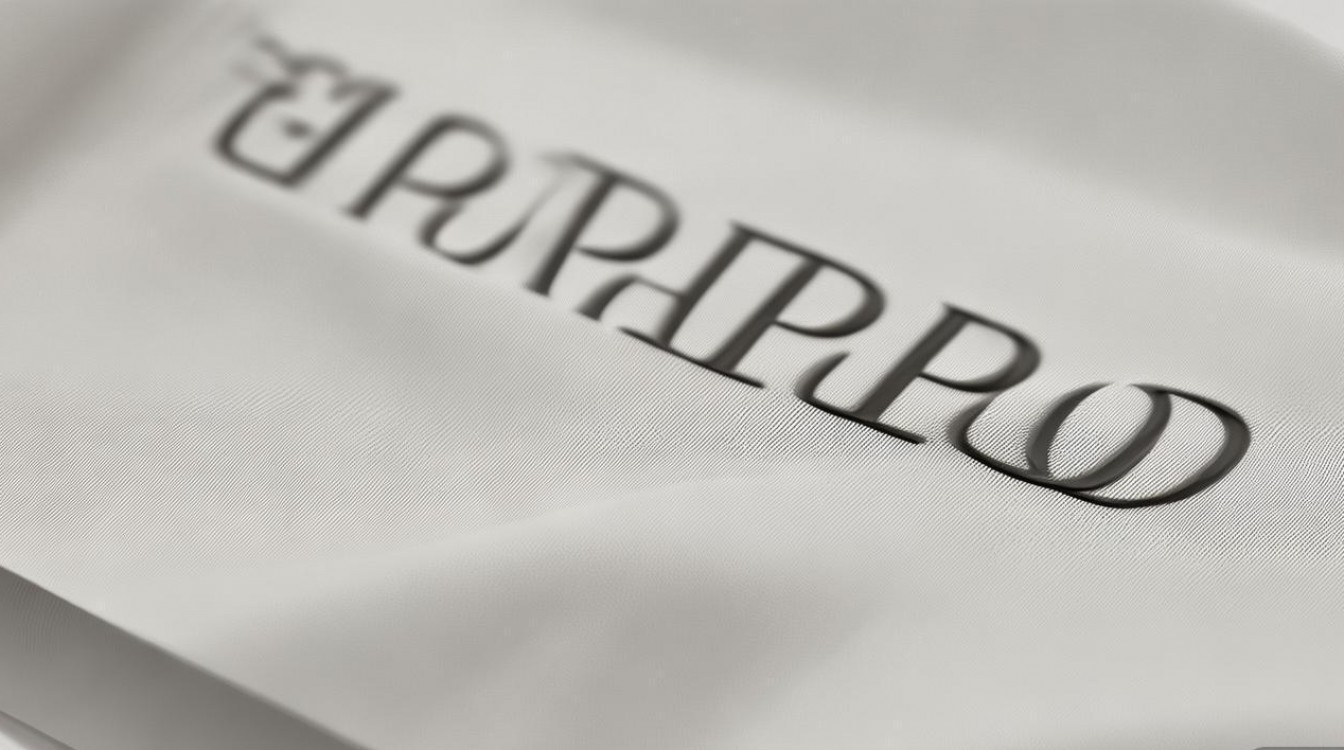
通过桌面编辑功能隐藏应用图标(临时隐藏,应用仍在后台运行)
OPPO手机的ColorOS系统支持隐藏桌面图标,适合希望保留应用数据但不在桌面显示的情况,操作步骤如下:
- 长按应用图标:在桌面找到需要隐藏的应用图标,长按直至出现菜单选项。
- 选择“移到桌面”或“编辑”:部分ColorOS版本会直接显示“隐藏”选项,若未显示,可点击“移到桌面”或“编辑”进入桌面编辑模式。
- 点击隐藏:在编辑模式下,点击应用图标右上角的“隐藏”按钮(通常为眼睛图标或“隐藏”文字),确认后图标将从桌面消失。
- 查看隐藏应用:返回桌面,点击屏幕左下角的“桌面管理”或“抽屉”图标,选择“隐藏应用”或“私密空间”查看已隐藏的应用列表。
注意事项:
- 隐藏后应用仍可通过设置或搜索栏打开,数据不会丢失。
- 部分旧版ColorOS可能需通过“设置-显示与亮度-桌面编辑”进入隐藏功能。
通过应用管理禁用应用(彻底禁用,停止后台运行)
若需完全停止应用运行(包括后台活动),可通过“应用管理”禁用应用,禁用后图标消失且无法直接启动,操作步骤:
- 进入设置:打开手机“设置”,找到“应用管理”或“应用与通知”。
- 选择目标应用:在应用列表中点击需要禁用的应用。
- 点击“禁用”:进入应用详情页后,选择“禁用”按钮,系统会提示禁用影响(如无法接收通知),确认即可。
- 验证禁用状态:禁用后,应用图标从桌面消失,若尝试通过搜索栏打开,系统会提示“应用已禁用”。
注意事项:
- 禁用应用后,其数据会被保留,但无法更新或运行,如需恢复,需在“应用管理”中重新启用。
- 系统应用或部分关键应用可能不支持禁用,强行操作可能导致功能异常。
通过儿童空间或隐私模式隐藏应用(针对特定场景)
OPPO的“儿童空间”或“隐私模式”可创建独立桌面,仅显示指定应用,适合家长控制或临时隐藏敏感应用,操作步骤:

- 开启儿童空间/隐私模式:进入“设置-安全与隐私-儿童空间”或“隐私模式”,根据提示设置密码或指纹。
- 添加应用:在儿童空间/隐私模式界面,选择需要隐藏的应用添加至白名单(即仅显示这些应用,其他应用自动隐藏)。
- 切换模式:启用后,手机会切换至独立桌面,仅显示添加的应用,退出需输入密码返回主桌面。
注意事项:
- 儿童空间通常需从桌面快捷方式进入,隐私模式则需在设置中手动切换。
- 隐藏效果仅对当前模式生效,主桌面应用列表不受影响。
通过第三方桌面 launcher 隐藏应用(适用于深度定制需求)
若系统自带功能无法满足需求,可安装第三方桌面应用(如 Nova Launcher、Microsoft Launcher),其隐藏功能更灵活:
- 下载第三方 launcher:从应用商店安装并设置为默认桌面。
- 长按隐藏:长按应用图标,选择“隐藏”或“移除”,部分 launcher 支持创建“隐藏应用文件夹”。
- 管理隐藏列表:在 launcher 的设置中找到“隐藏应用”选项,可随时调整隐藏列表。
注意事项:
- 第三方 launcher 可能与系统功能冲突,导致耗电或卡顿,建议选择主流应用。
- 部分 launcher 需付费解锁完整隐藏功能。
通过ADB命令隐藏(仅适用于开发者)
对于高级用户,可通过ADB(Android调试桥)命令隐藏应用,操作较复杂:
- 开启USB调试:进入“设置-关于手机”,连续点击“版本号”7次启用开发者模式,再返回“设置-开发者选项”开启USB调试。
- 连接电脑并执行命令:通过USB线连接手机与电脑,在命令行输入
adb shell pm hide <包名>(包名可通过“应用管理”查看)。 - 验证隐藏:重启手机后,应用图标消失。
注意事项:

- ADB操作需一定技术基础,错误命令可能导致系统异常。
- 隐藏后需通过
adb shell pm unhide <包名>恢复。
不同方法对比
| 方法 | 隐藏效果 | 数据保留 | 适用场景 | 操作难度 |
|---|---|---|---|---|
| 桌面编辑隐藏 | 仅图标消失,应用可运行 | 是 | 临时隐藏,保留数据 | 低 |
| 应用管理禁用 | 应用无法运行,图标消失 | 是 | 彻底停止后台,节省资源 | 中 |
| 儿童空间/隐私模式 | 独立桌面,选择性显示 | 是 | 家长控制、隐私保护 | 中 |
| 第三方 launcher | 灵活隐藏,支持自定义 | 是 | 深度定制需求 | 中 |
| ADB命令 | 系统级隐藏 | 是 | 开发者调试,批量操作 | 高 |
相关问答FAQs
Q1:隐藏应用后,如何找回已隐藏的应用图标?
A:若通过桌面编辑隐藏,可进入“桌面管理-隐藏应用”列表,点击应用旁的“显示”按钮恢复;若通过应用管理禁用,需在“应用管理”中找到对应应用,点击“启用”即可,儿童空间隐藏的应用需退出该模式或调整白名单列表。
Q2:隐藏应用是否会影响应用的数据或通知?
A:桌面编辑隐藏和儿童空间隐藏不影响应用数据,通知仍可正常接收;但应用管理禁用会停止后台活动,可能导致通知无法推送,数据虽保留但无法更新,第三方 launcher 隐藏通常不影响通知,具体取决于应用逻辑。
版权声明:本文由环云手机汇 - 聚焦全球新机与行业动态!发布,如需转载请注明出处。












 冀ICP备2021017634号-5
冀ICP备2021017634号-5
 冀公网安备13062802000102号
冀公网安备13062802000102号